3d加速怎么关闭 win7
更新时间:2024-05-23 14:42:07作者:xiaoliu
在使用Windows 7操作系统时,有时候我们可能会遇到一些问题,比如电脑运行速度变慢或者出现卡顿现象,这时候关闭3D加速就是一个解决方案。3D加速是一种显示效果,可以让电脑界面更加生动和美观,但是它也会消耗一定的系统资源,导致电脑运行变慢。如果你的电脑出现了卡顿现象,可以考虑关闭3D加速来提升电脑的运行速度。接下来我们就来看看如何在Windows 7中关闭3D加速。
具体步骤:
1.按下“win+r”组合键,打开运行窗口输入“dxdiag”按回车键打开DirectX诊断工具。
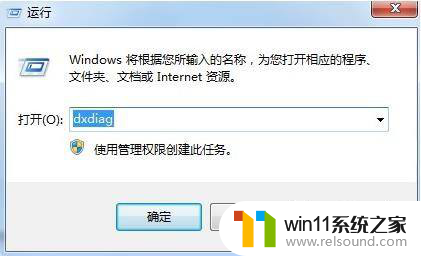
2.然后将界面切换到“显示”查看,即可查看到系统是否开启3d加速。
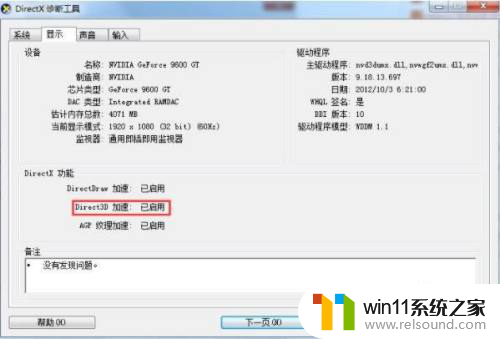
3.然后退回到桌面,再次按“win+r”组合键。打开运行窗口输入“regedit”按回车键打开注册表编辑器。
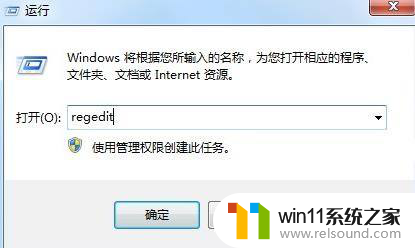
4.打开注册表后,依次展开“HKEY_LOCAL_MACHINE\SOFTWARE\Microsoft\DirectDraw”下一步。
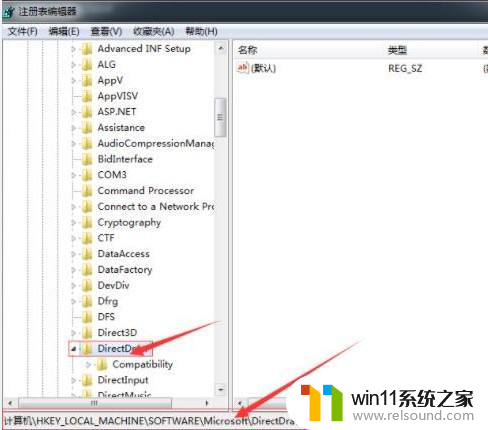
5.鼠标右击“DirectDraw”文件夹新建一个名为EmulationOnly的DWORD项。
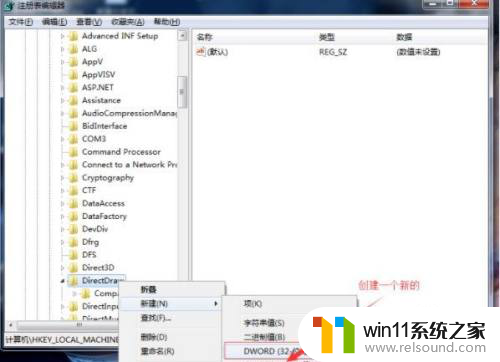
6.创建好后双击,然后将“数值数据”设置为1,点击确定保存设置后,重启计算机即可生效。
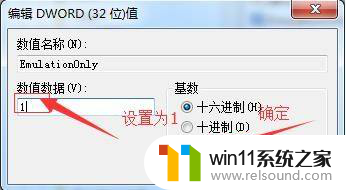
以上就是如何关闭Win7的3D加速的全部内容,如果遇到这种情况,您可以按照以上步骤解决,非常简单快速。
- 上一篇: 怎么把桌面上的文件保存到d盘win7
- 下一篇: win7系统无法添加局域网内网络
3d加速怎么关闭 win7相关教程
- 老版本戴尔win7关闭触控板设置方法 戴尔笔记本win7触摸板怎么关闭
- 怎么永久关闭win7更新 如何永久关闭win7自动更新
- win7电脑防火墙怎么关闭 win7系统如何关闭防火墙
- win7怎么添加五笔输入法 win7如何添加微软五笔输入法
- win7系统没有蓝牙功能怎么办 win7电脑蓝牙开关不见了解决方法
- win7隐藏文件夹怎么找出来 win7查看隐藏文件的方法
- 怎么装系统win7用u盘启动 win7系统u盘启动设置教程
- win7如何打开电脑摄像头功能 win7系统自带摄像头怎么打开
- 电脑文件删除了回收站也清空了怎么恢复win7
- win7系统错误代码0x0000007b软件无法启动怎么办
- win7共享给xp
- 如何删除微软拼音输入法win7
- 由于无法验证发布者,所以windows已经阻止此软件win7
- win7系统注册表在哪里
- win7主机连接电视怎么设置
- 文件共享 win7
win7系统教程推荐